 L'outil Join Features (Entités jointes) transfère les attributs d'une couche ou table vers une autre en fonction de relations spatiales, temporelles et attributaires ou une combinaison des trois. Les statistiques peuvent éventuellement être calculées pour les entités jointes.
L'outil Join Features (Entités jointes) transfère les attributs d'une couche ou table vers une autre en fonction de relations spatiales, temporelles et attributaires ou une combinaison des trois. Les statistiques peuvent éventuellement être calculées pour les entités jointes.
Diagramme de workflow
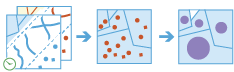
Analyse avec les GeoAnalytics Tools
Vous pouvez exécuter des analyses avec GeoAnalytics Tools via un traitement distribué sur plusieurs cœurs et machines ArcGIS GeoAnalytics Server. GeoAnalytics Tools et les outils d’analyse d’entités standard de ArcGIS Enterprise proposent différents paramètres et fonctionnalités. Pour en savoir plus sur ces différences, reportez-vous à la rubrique Différences entre les outils d’analyse d’entités.
Exemples
Un analyste possède des données relatives à la criminalité dans l'ensemble de la ville. Afin d'analyser et d'étudier l'impact de ces crimes, l'analyste doit comprendre la relation entre les emplacements de crime et les différentes juridictions de la ville, telles que les secteurs scolaires, les maraudes de police et les quartiers. Grâce à l'outil Join Features (Entités jointes), les informations complémentaires concernant chaque emplacement peuvent être ajoutées à chaque crime et l'impact sur diverses juridictions peut être étudié et analysé plus en profondeur.
Conseil :
Si la configuration de votre portail permet d'utiliser le contenu de l'ArcGIS Living Atlas, vous pouvez utiliser les couches des états et comtés de l'ArcGIS Living Atlas qui contiennent des données démographiques qui peuvent être jointes à vos données de criminalité.
Remarques sur l'utilisation
L'outil Join Features (Entités jointes) permet de transférer et d’ajouter des informations d'une couche vers une autre. Les informations transférées dépendent du type de relation spatiale défini, de la relation temporelle définie, d’un attribut commun partagé par les deux jeux de données ou d’une combinaison des trois.
Vous pouvez joindre des entités selon une relation spatiale, temporelle ou attributaire, ou une combinaison des trois.
| options | Description |
|---|---|
| La relation spatiale qui va déterminer si les entités sont jointes les unes aux autres. Les relations disponibles dépendent du type de géométrie (point, ligne ou surface) des couches jointes. Les relations spatiales disponibles sont les suivantes :
|
| La relation temporelle qui va déterminer si les entités sont jointes les unes aux autres. Les relations disponibles dépendent du type de temps (instant ou intervalle) des couches jointes. Les relations temporelles disponibles sont les suivantes :
|
| La relation attributaire qui va déterminer si les entités sont jointes les unes aux autres. Les entités sont appariées lorsque les valeurs de champ de la couche de jointure sont identiques à celles de la couche cible. |
Si plusieurs entités correspondent à la même entité cible, vous pouvez déterminer si toutes les entités appariées seront jointes (Joindre un vers plusieurs) ou si toutes les entités appariées seront synthétisées ensemble (Joindre un vers un) comme suit :
- Joindre un vers un : cette option permet de synthétiser toutes les entités de jointure appariées sur chaque entité de la couche cible. Seules les entités appariées seront incluses dans la synthèse et la sortie. Le nombre d’entités jointes sera ajouté, en plus d’autres statistiques, telles que somme, minimum, maximum, plage, moyenne, variance et écart type.
- Joindre un vers plusieurs : cette option joint toutes les entités appariées de la couche de jointure à la couche cible. La couche de résultat contiendra plusieurs enregistrements de l’entité cible.
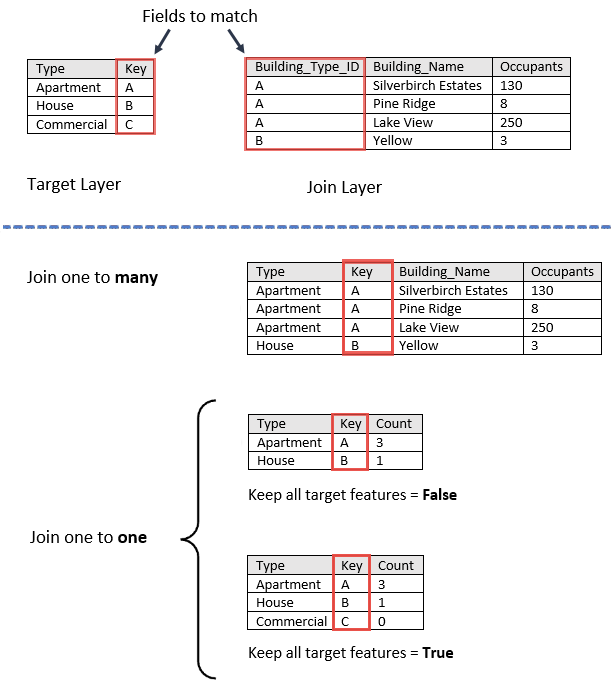
Vous pouvez éventuellement créer une expression selon laquelle joindre les entités. Si vous spécifiez une expression, seules les entités qui remplissent la condition sont utilisées. Par exemple, vous ne pouvez joindre les entités cibles du champ Magnitude que si elles sont supérieures à l’entité jointe avec un champ nommé Explosion, à l’aide de l’expression $target["Magnitude"] > $join["Explosion"]. En savoir plus sur les expressions Arcade dans Join Features (Entités jointes).
Si l'option Utiliser l'étendue courante de la carte est sélectionnée, seules les entités visibles au sein de l'étendue courante de la carte seront analysées. Si l'option n'est pas sélectionnée, toutes les entités qui se trouvent à la fois dans la couche cible et dans la couche de jointure seront analysées, même si elles se trouvent en dehors de l'étendue courante de la carte.
Limitations
Les résumés statistiques ne sont calculés que si une opération Joindre un vers un est spécifiée.
Fonctionnement de l’outil Join Feature (Entités jointes)
Calculs
Les statistiques sont calculées uniquement pour les entités présentant la relation spatiale, temporelle ou attributaire utilisée dans l’opération Joindre un vers un. Vous pouvez calculer des statistiques de chaîne et numériques. Par défaut, toutes les statistiques sont calculées. L’image ci-dessus a permis de calculer des statistiques numériques sur le champ Occupants et des statistiques de chaîne sur le champ Building_Name pour les valeurs de l’entrée Apartments (Appartements) du champ Type, comme illustré dans les tableaux suivants :
| Statistique numérique | Résultats pour Occupants du type Appartement |
|---|---|
Total | Total de : |
Somme | |
Minimum | Minimum de : |
Maximum | Maximum de : |
Moyenne | |
Variance | |
Ecart type | |
| Statistique de chaîne | Résultats pour Occupants du type Appartement |
|---|---|
Total | ["Silverbirch Estates", "Pine Ridge", "Lake View"] = 3 |
Tout | = "Pine Ridge" |
Remarque :
La statistique de total (pour les chaînes et les champs numériques) comptabilise le nombre de valeurs non nulles. Le total de [0, 1, 10, 5, null, 6] = 5. Le total de [Primary, Primary, Secondary, null] = 3.
Exemple de ArcGIS API for Python
L’outil Entités jointes est disponible dans ArcGIS API for Python.
Cet exemple recherche les coupures de courant dans votre région qui ont pu être provoquées par un éclair. L’outil renvoie toutes les coupures de courant qui se produisent moins de 30 minutes après l’apparition d’un éclair et à moins de 20 miles de l’endroit où l’éclair a frappé.
# Import the required ArcGIS API for Python modules
import arcgis
from arcgis.gis import GIS
from arcgis.geoanalytics import summarize_data
# Connect to your ArcGIS Enterprise portal and confirm that GeoAnalytics is supported
portal = GIS("https://myportal.domain.com/portal", "gis_publisher", "my_password", verify_cert=False)
if not portal.geoanalytics.is_supported():
print("Quitting, GeoAnalytics is not supported")
exit(1)
# Find the big data file share dataset you'll use for analysis
search_result = portal.content.search("", "Big Data File Share")
# Look through the search results for a big data file share with the matching name
bdfs_search = next(x for x in search_result if x.title == "bigDataFileShares_NaturalDisaters")
# Look through the big data file share for lightning
lightning = next(x for x in bdfs_search.layers if x.properties.name == "Lightning")
# Find a feature layer named "PowerOutages" in your ArcGIS Enterprise portal
outages_search_result = portal.content.search("PowerOutages", "Feature Layer")
outages_layer = outages_search_result[0].layers[0]
# Set the tool environment settings
arcgis.env.verbose = True
arcgis.env.defaultAggregations = True
# Run the Join Features tool
output = summarize_data.join_features(target_layer = outages_layer,
join_layer = lightning,
join_operation = "JoinOneToMany",
spatial_relationship = "Near",
spatial_near_distance = 20,
spatial_near_distance_unit = "Miles",
temporal_relationship = "NearAfter",
temporal_near_distance = 30,
temporal_near_distance_unit = "Minutes",
output_name = "LightningOutages")
# Visualize the tool results if you are running Python in a Jupyter Notebook
processed_map = portal.map('yourState', 10)
processed_map.add_layer(output)
processed_mapOutils semblables
L'outil Join Features (Entités jointes) permet de transférer les attributs d'une couche ou table vers une autre en fonction des relations spatiales et attributaires.
Outils d'analyse Map Viewer
Utilisez l’outil Agréger des points pour agréger des points en surfaces.
Outils d'analyse d'ArcGIS Desktop
L’outil Join Features (Entités jointes) permet d'exécuter les fonctions des outils Spatial Join (Jointure spatiale), Add Join (Ajouter une jointure) et Summary Statistics (Résumés statistiques).
Vous pouvez exécuter l’outil Join Features (Entités jointes) de GeoAnalytics Tools dans ArcGIS Pro.
Vous avez un commentaire à formuler concernant cette rubrique ?


